Win7电脑如何ping网速?
时间:2023/12/19作者:未知来源:争怎路由网人气:
- Windows 7,中文名称视窗7,是由微软公司(Microsoft)开发的操作系统,内核版本号为Windows NT 6.1。Windows 7可供家庭及商业工作环境:笔记本电脑 、平板电脑 、多媒体中心等使用。Windows 7可供选择的版本有:入门版(Starter)、家庭普通版(Home Basic)、家庭高级版(Home Premium)、专业版(Professional)、企业版(Enterprise)(非零售)、旗舰版(Ultimate)。
现在,网上有很多软件可以检测我们的电脑网速,比如说我们常用到的360软件,专门的检测软件等等。但是在系统自带的功能中,其实也是可以检测到电脑的网速的。相信很多小伙伴有的都不是很清楚吧。下面,小编给大家介绍下win7电脑怎么ping网速检测,希望可以帮到大家。

win7
1.首先,咱们在win7 64位旗舰版iso的键盘上同时按下win+R打开电脑的运行窗口,然后在其中输入cmd并单击回车,这样就可以打开电脑的命令提示符窗口了。
2.在打开的命令提示符窗口中,咱们就可以输入ping命令来检测电脑的网速了,不过首先,咱们需要知道自己的IP地址。例如咱们的IP是192.168.1.10,就可以用ping 192.168.1.102 -t来检测内网是否是联通的。
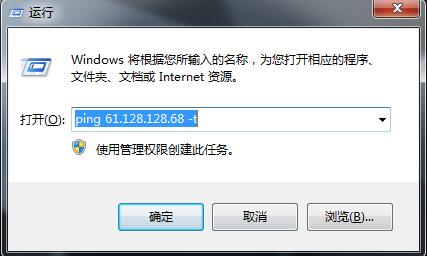
win7
3.如果要检测网速的话,咱们就需要知道电脑的DNS服务地址,例如咱们输入ping 61.128.128.68 –t,这里的61.128.128.68便是DNS地址了,单击回车之后,命令提示符窗口中便会出现关于当前网速的检测结果了。如果出现以下图中所示的结果,则说明网速相对比较的正常,如果有超时的提示,则说明网速比较慢。
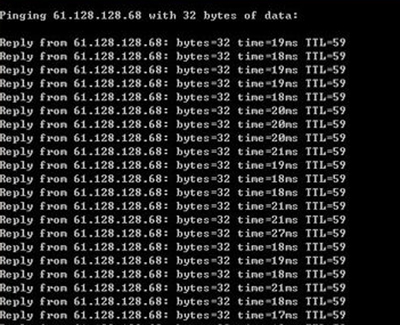
win7
windows 7 的设计主要围绕五个重点——针对笔记本电脑的特有设计;基于应用服务的设计;用户的个性化;视听娱乐的优化;用户易用性的新引擎。 跳跃列表,系统故障快速修复等,这些新功能令Windows 7成为最易用的Windows。
关键词:Win7电脑怎样ping网速?